Linux安装Tomcat服务器发布项目教程
前面小Alan跟大家聊了在Linux服务器上jdk运行环境的安装以及redis非关系型数据库的安装,今天继续跟大家聊聊Tomcat的安装,以及将我们的项目发布上去并成功的访问。
第一步:将tomcat的安装包上传到服务器上,tomcat包的下载不用我教了吧,那你干脆收拾包袱回家种田得了,虽然说回家种田一直是小alan美好的愿望之一,在Linux服务器上创建一个目录用来存放tomcat的安装包,或者用来作为tomcat的安装位置,这个自己选择就好,或者按照客户公司的规定选择一个目录
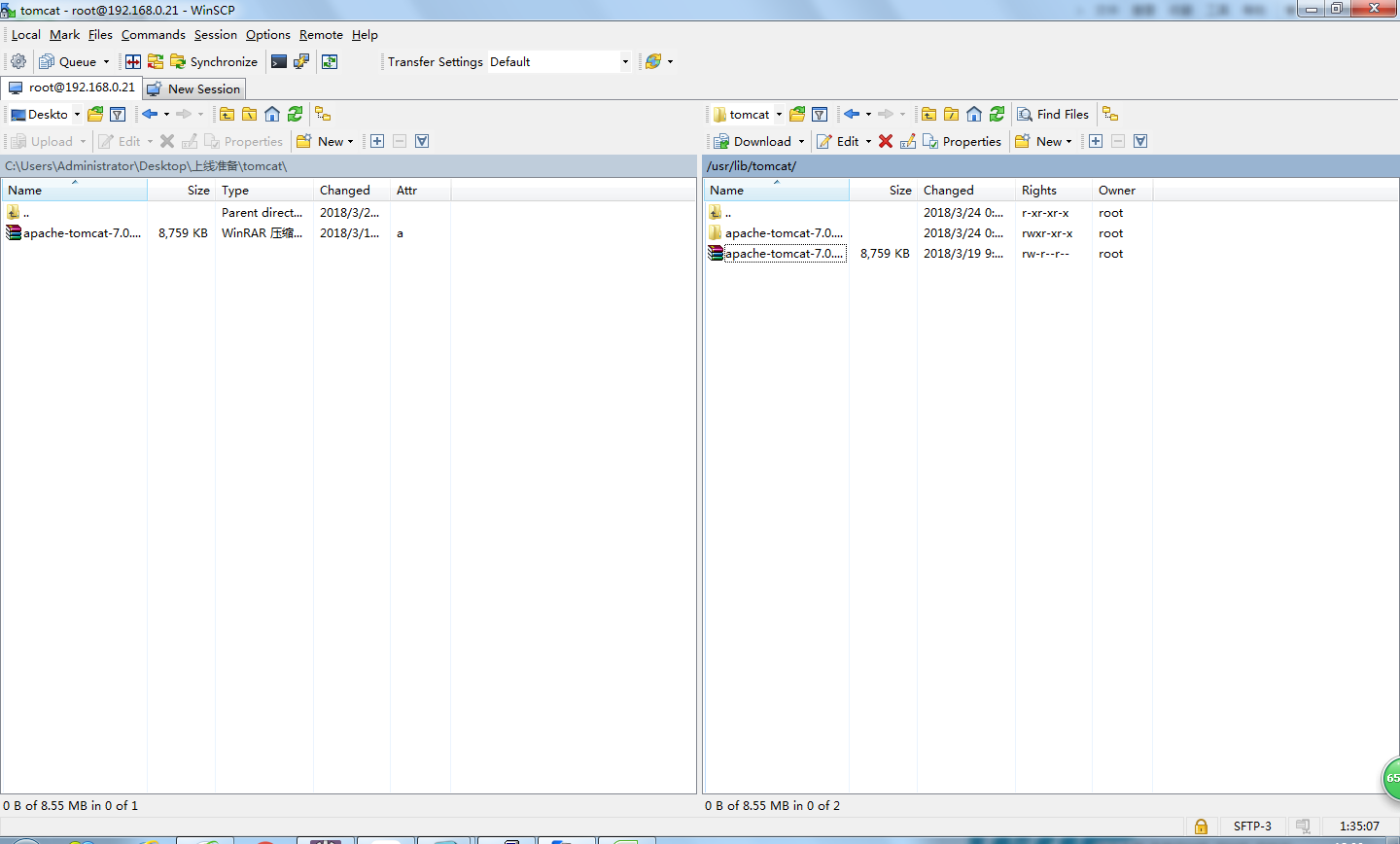
这时,tomcat安装包就已经在服务器上了,你也可以通过命令行工具查看。
第二步:解压安装tomcat软件,tomcat是绿色安装,所以解压在目录下就相当于是安装了tomcat
#跳转到tomcat存放路径
命令:cd /usr/lib/tomcat
#解压安装tomcat
命令:tar zxvf apache-tomcat-7.0.78
解压之后可以看到:
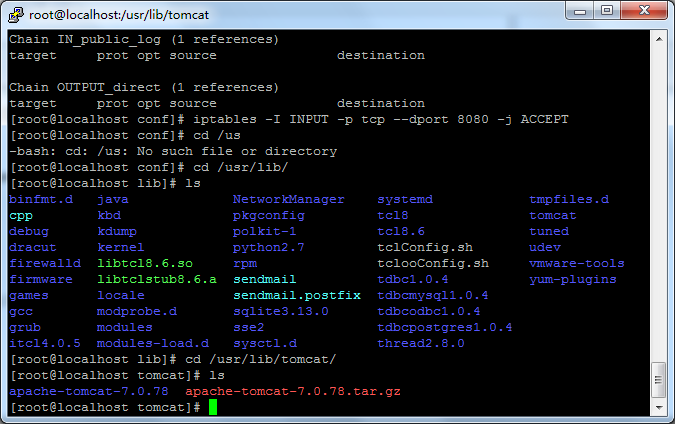
第三步:检查jdk环境是否搭建好,tomcat服务器在运行时是需要jdk支持的,所以必须按照我前面提到的在Linux服务器安装jdk运行环境
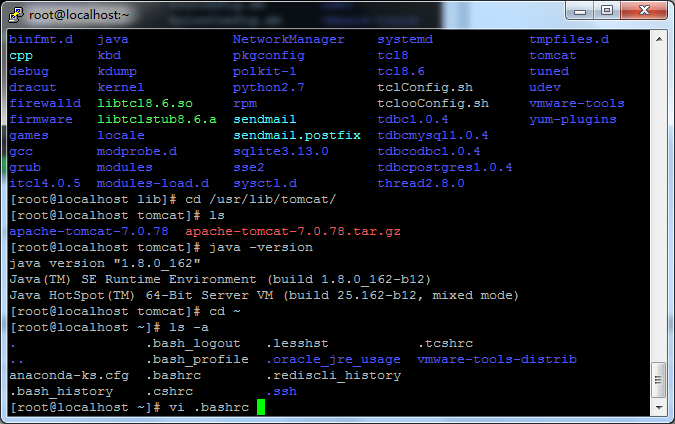
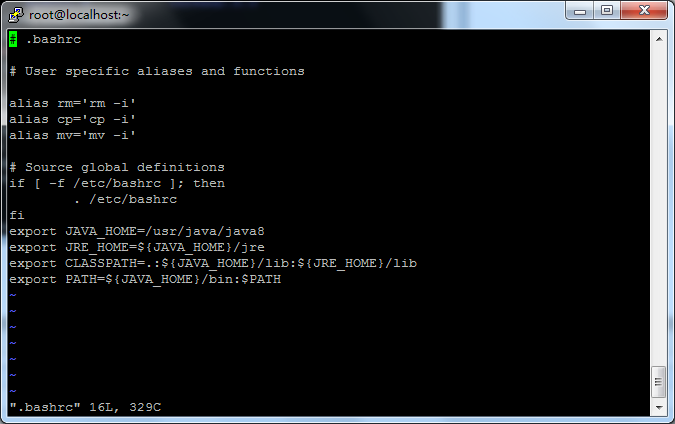
当然,前面我也提到过,配置环境变量也是区分用户和全局的,全局的在/etc下的profile文件,如果jdk运行环境还没安装,那么tomcat是无法使用,此时你就按照前面介绍安装jdk的文章先把jdk运行环境搭建起来,文章链接:http://www.cnblogs.com/AlanLee/p/8589547.html。
第四步:你可以修改tomcat服务器的启动端口,默认是8080,我这里就不改了
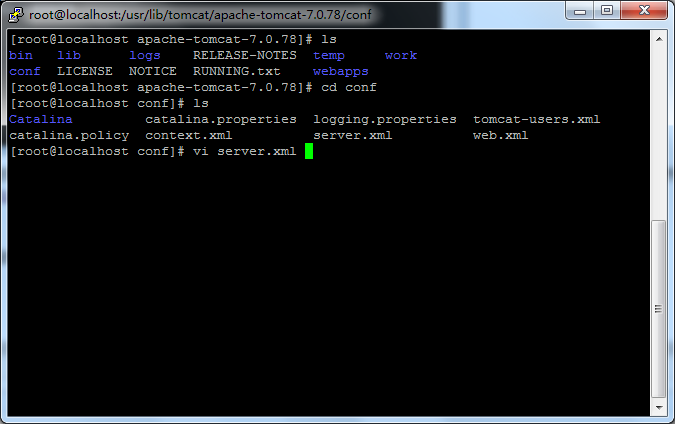
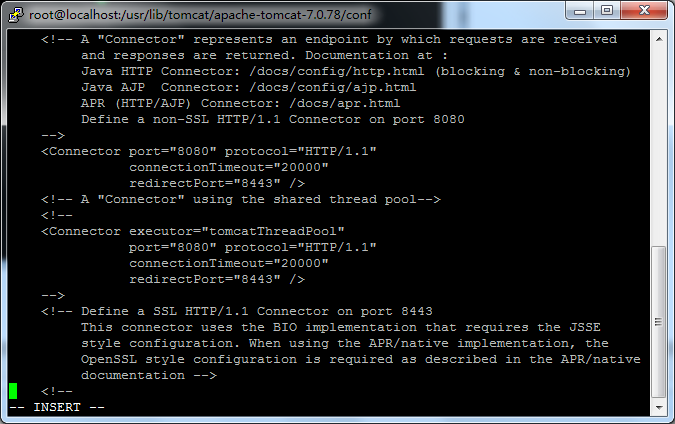
第五步:启动tomcat服务器和关闭tomcat服务器
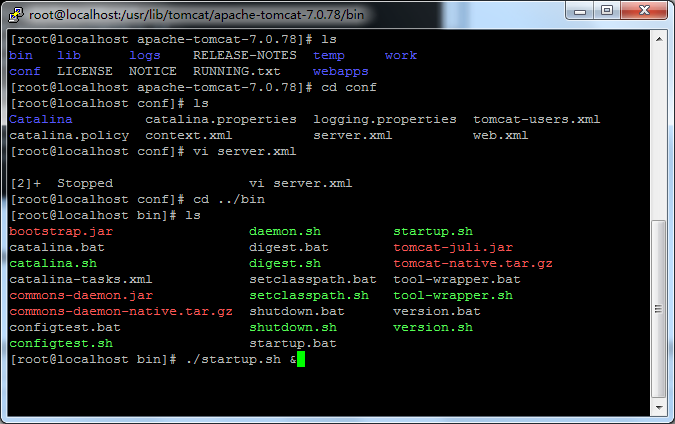
查看日志:cat ../logs/catalina.out,可以看看是否有异常报错之类的,是否正常启动,如果端口被占用就考虑换个端口,或者把占用端口的进程kill掉。
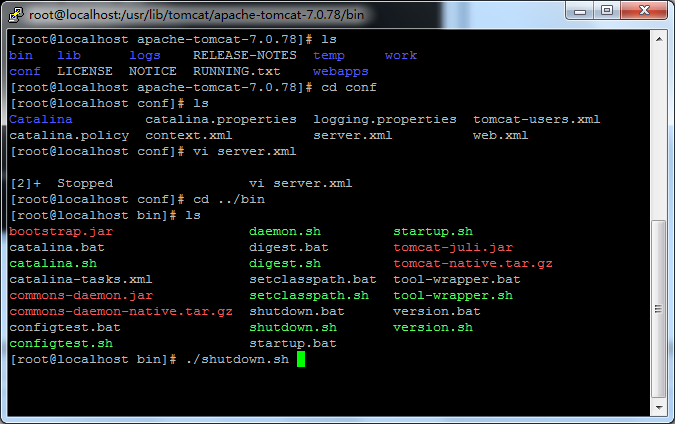
第六步:启动tomcat后可以先别关闭,启动后我们访问tomcat默认的初始化项目看看
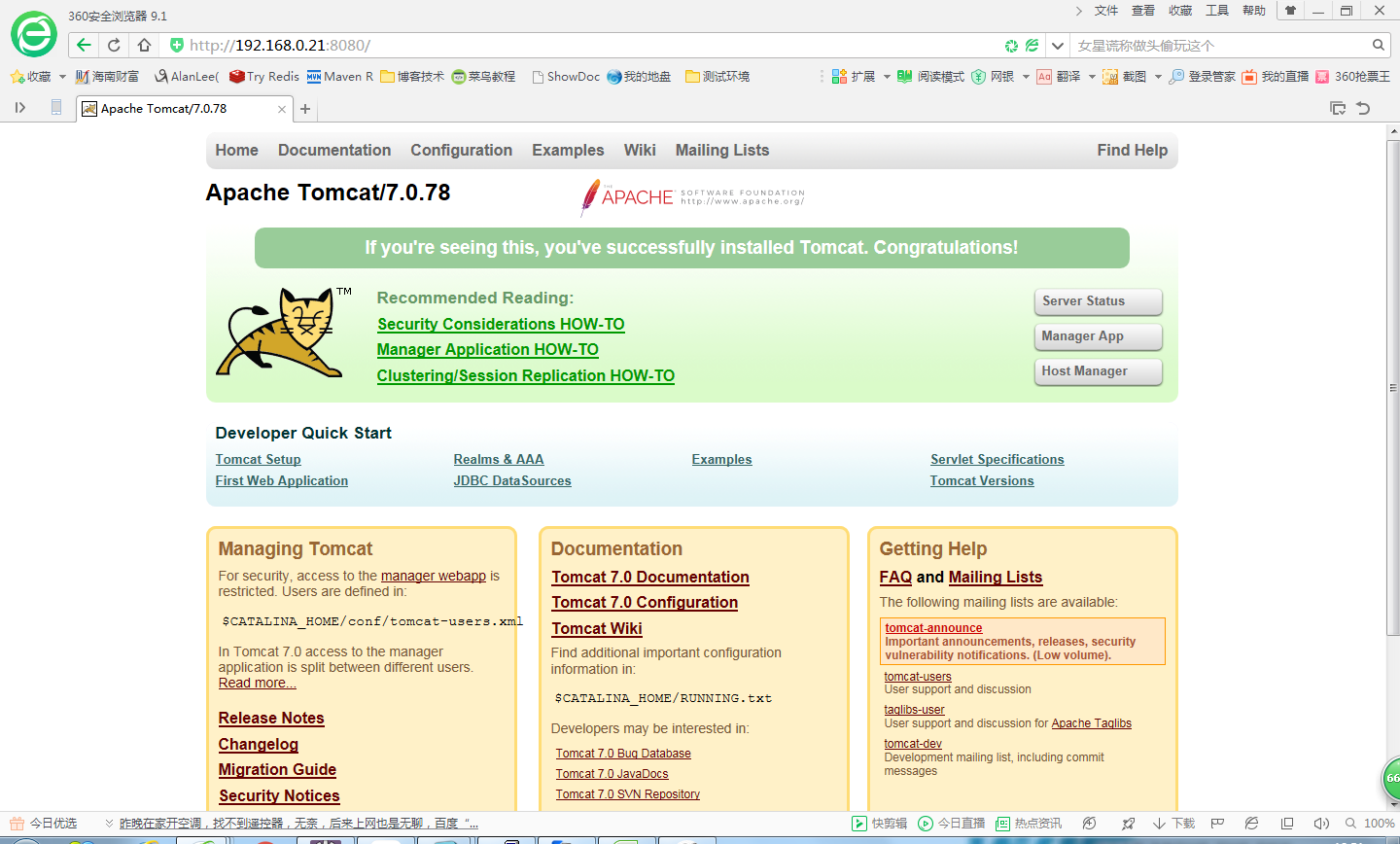
我这里因为之前就已经搭建过环境了,所以肯定是没问题的,但也有很多人会遇到访问不了的情况,比如找不到页面,那要怎么解决呢?看解决方案。
解决方案:1、关闭Linux服务器防火墙,2、添加指定端口到防火墙中开启iptables -I INPUT -p 协议 --dport 端口号 -j ACCEPT(
iptables -I INPUT -p tcp --dport 8080 -j ACCEPT
)
最后一步:将我们自己项目的war包发布到tomcat服务器,发布的时候可以先关闭tomcat服务器
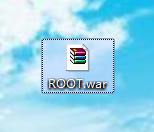
我用的是maven,这里就直接将项目打包成ROOT.war包,这样便可以直接通过根路径访问项目,把ROOT.war拖放到tomcat的webapps目录下面
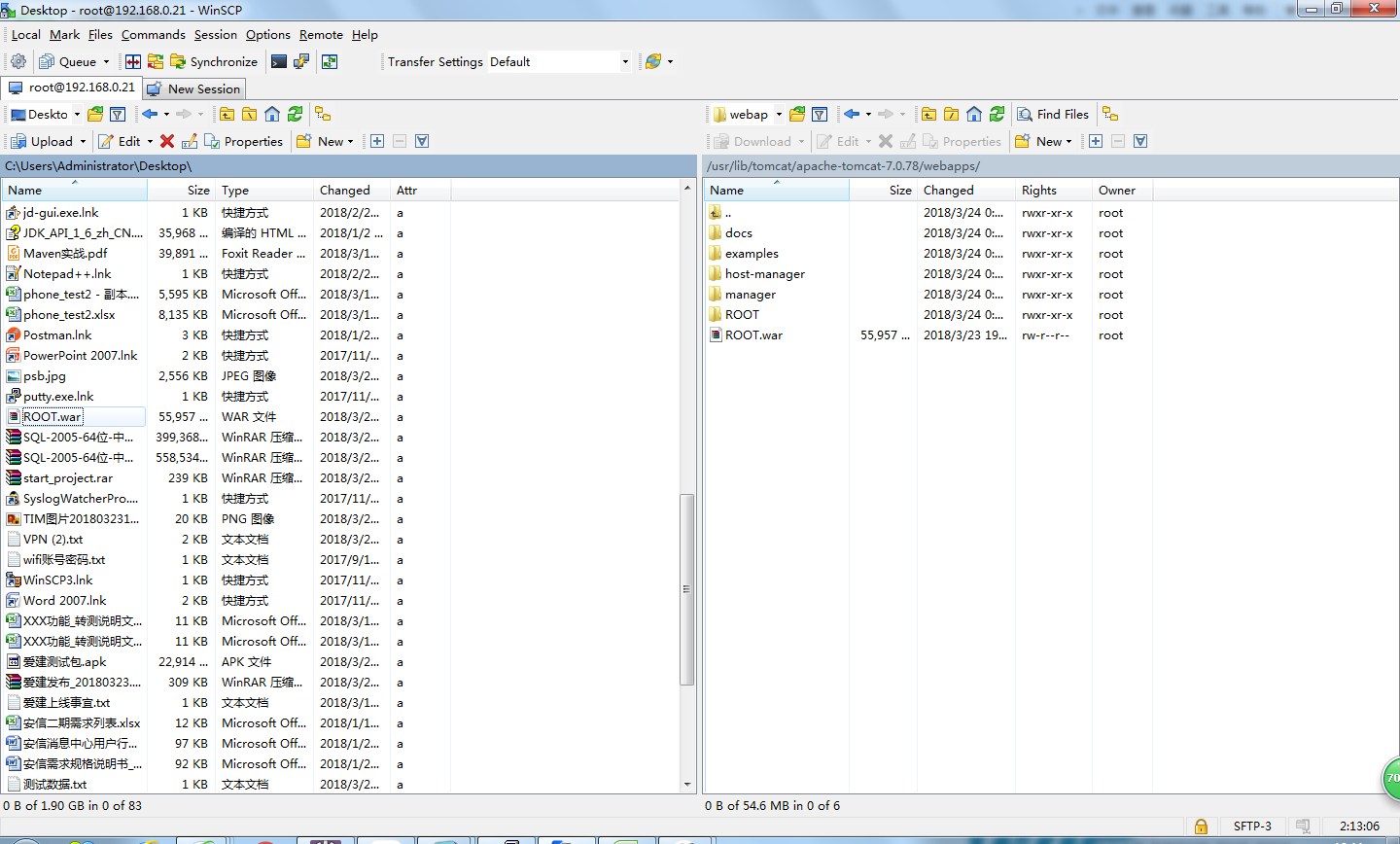
把原来的ROOT目录文件删除
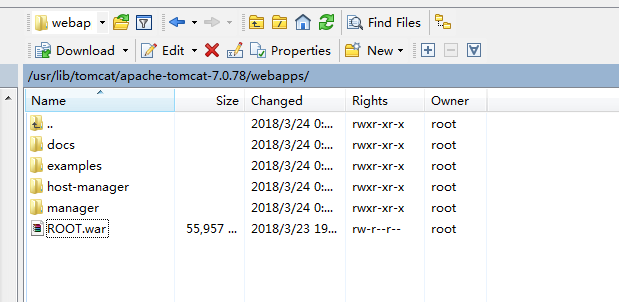
启动tomcat服务器
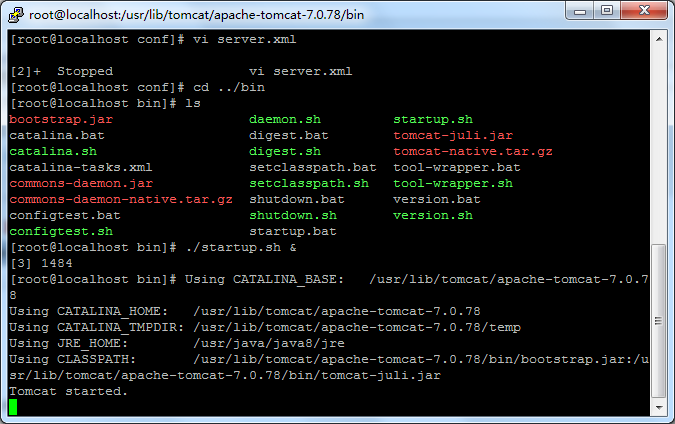
此时可以看到tomcat自动帮我们解压了项目
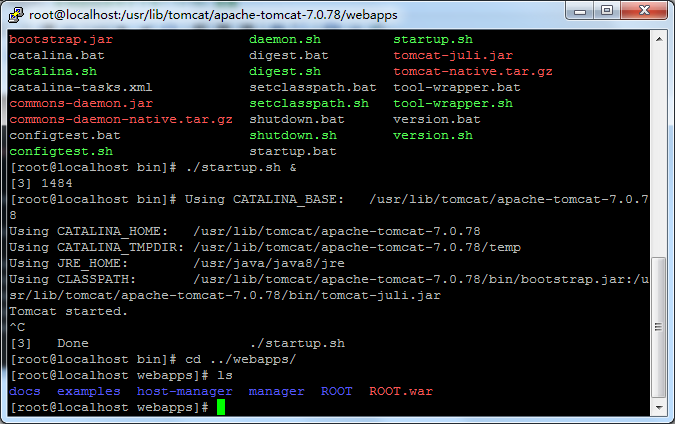
查看启动日志tail -f命令可以查看日志实时滚动
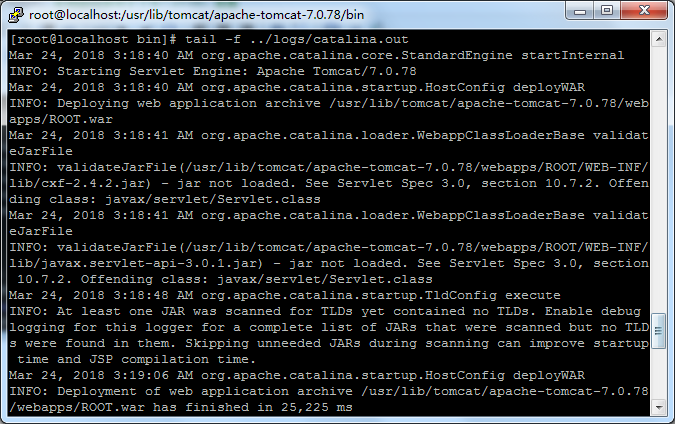
如果启动有问题,则自己看看是不是没有配置好数据库访问地址,或者redis数据库访问地址等导致的出错,如果没有问题则打开浏览器访问我们的项目
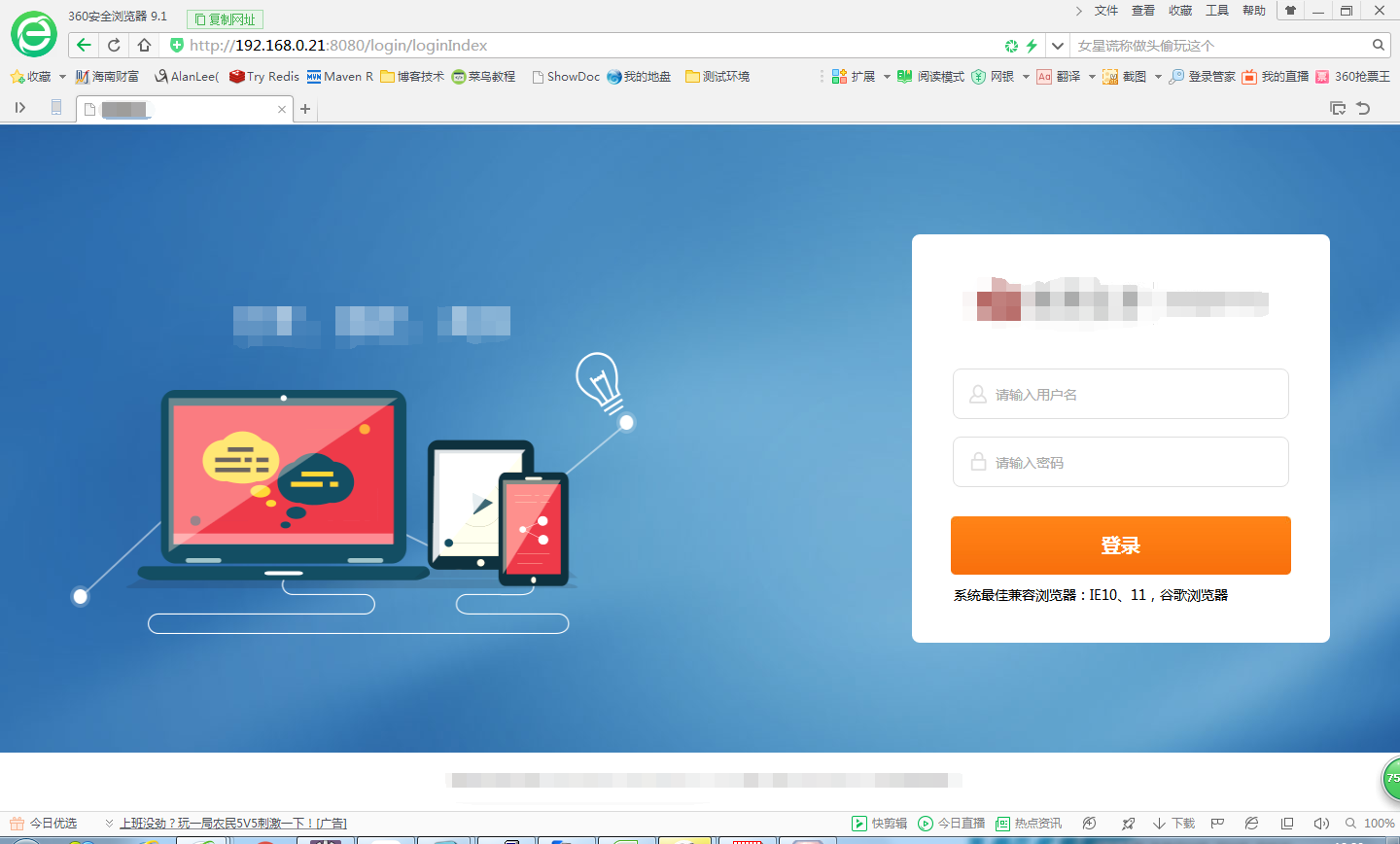
这样就成功的将web项目发布到服务器上面了。
结束语:这些年,我已逐渐学会接受,接受意外,接受变节,接受误解,接受努力了却得不到回报,接受世界的残忍和人性的残缺。但这不代表我妥协,我还会去努力,去爱,去为遥不可及的一切付出心血。因为,我还相信梦想,相信奇迹。这样,我会活得快乐一些。
可爱博主:AlanLee
博客地址:http://www.cnblogs.com/AlanLee
本文出自博客园,欢迎大家加入博客园。





 浙公网安备 33010602011771号
浙公网安备 33010602011771号